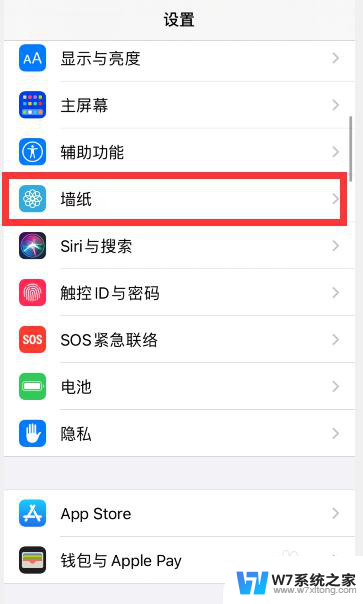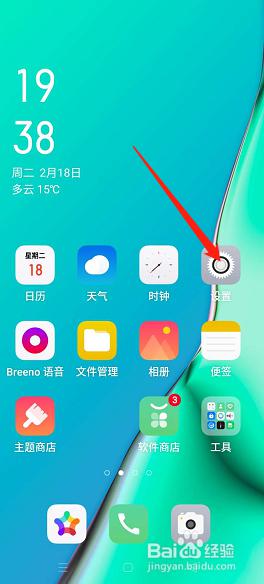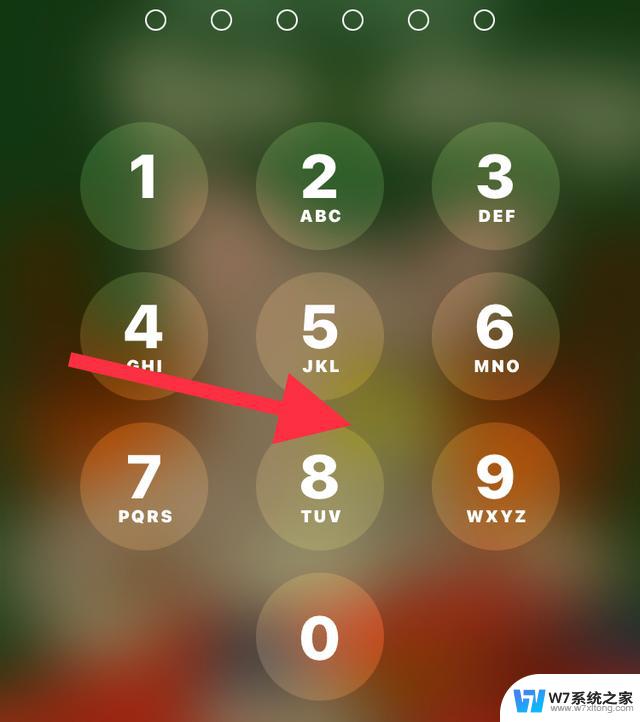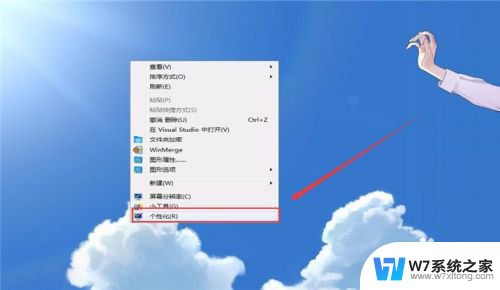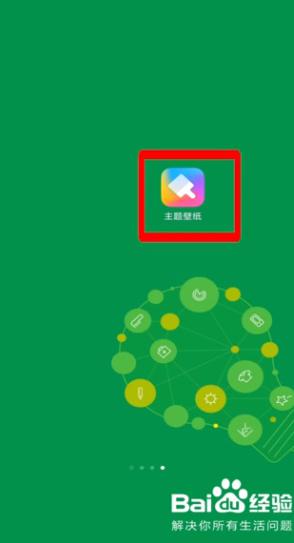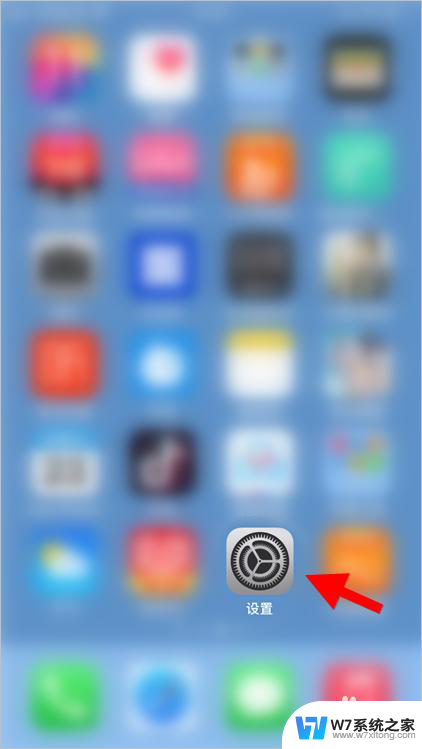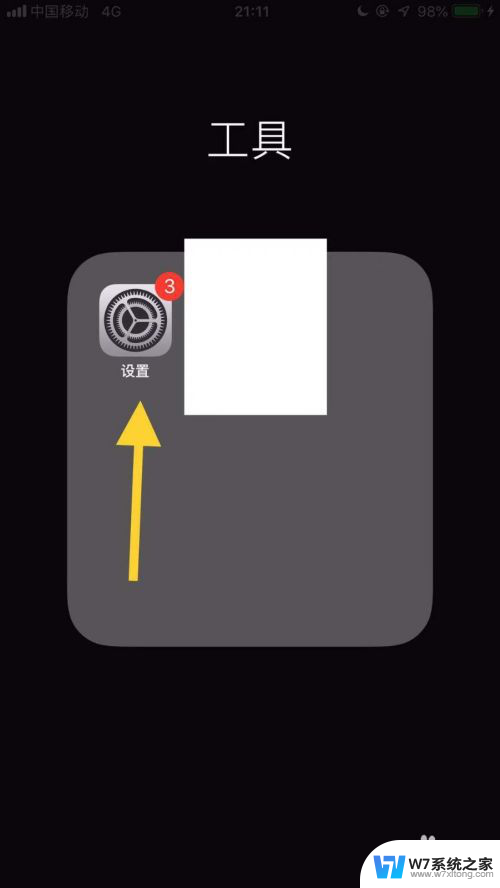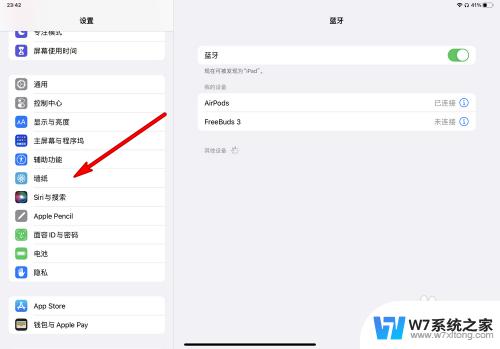苹果手机如何更改壁纸和锁屏 iPhone怎样设置锁屏和主屏幕壁纸不一样
更新时间:2024-04-22 17:05:00作者:jiang
在现代社会中苹果手机已经成为了人们生活中不可或缺的一部分,而在使用苹果手机时,个性化设置也是用户们非常关注的一个方面。其中更改手机的壁纸和锁屏是让手机焕然一新的简单而有效的方式。与其他手机不同的是,iPhone不仅可以设置主屏幕壁纸,还可以设置与之不同的锁屏壁纸,给用户带来更多的个性化选择。让我们一起来了解一下iPhone如何设置锁屏和主屏幕壁纸不一样的方法吧。
方法如下:
1.打开手机“设置”,点击“墙纸”
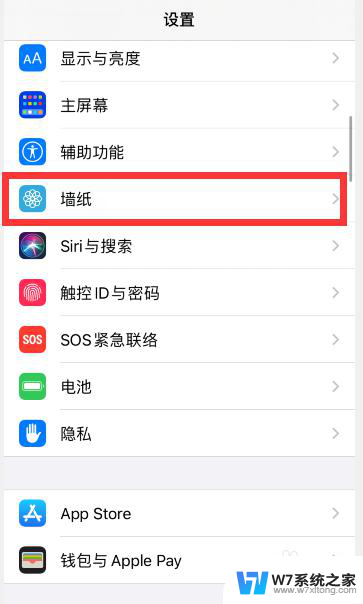
2.点击“选取新墙纸”
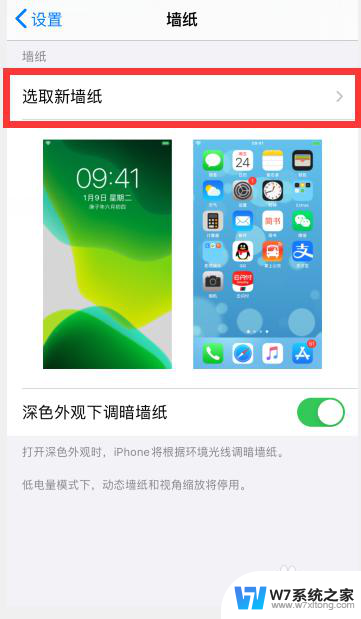
3.根据需要,点击选择想要设置的壁纸类型,比如“静态墙纸”
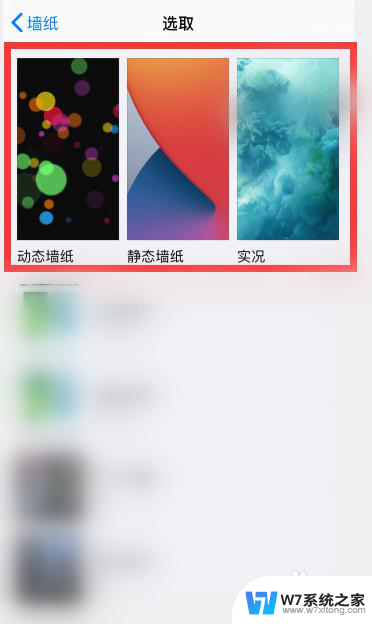
4.点击选择一个想要设置的墙纸
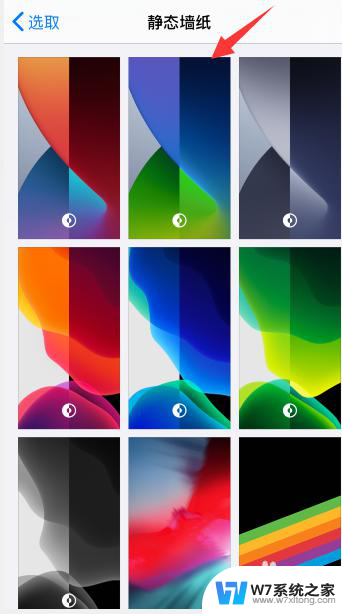
5.点击右下角“设定”
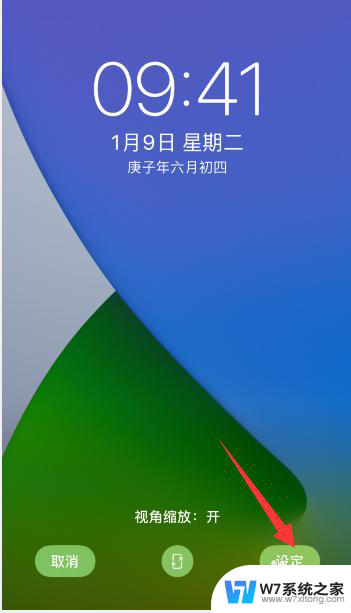
6.点击底部出现的“设定锁定屏幕”或者是“设定主屏幕”,小编这里先选择“设定锁定屏幕”
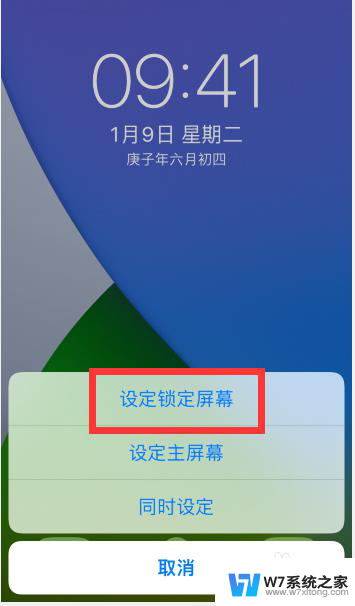
7.然后再回到壁纸设置中,重新选择一个不一样的壁纸。点击右下角“设定”后,选择“锁定主屏幕”
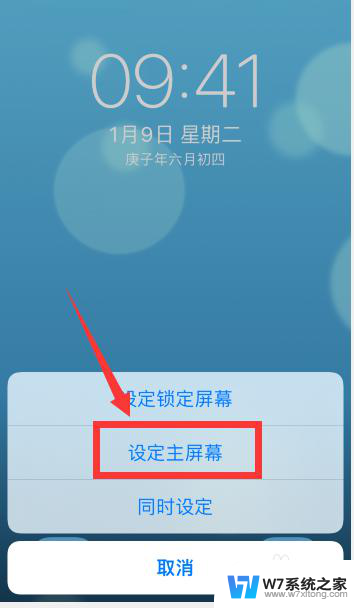
8.这样就把锁屏和主屏幕设置了两个不一样的壁纸
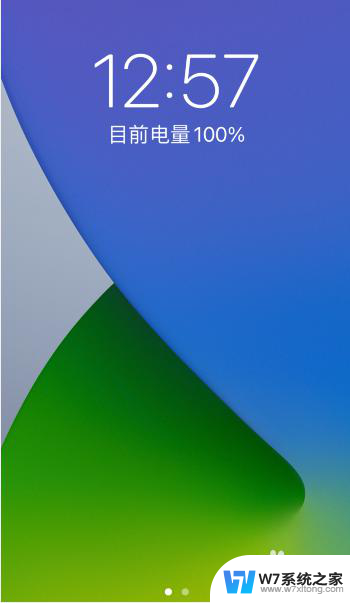
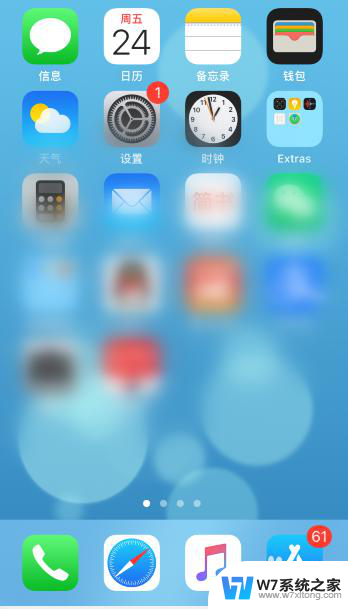
以上是关于如何更改苹果手机壁纸和锁屏的全部内容,如果您遇到相同情况,可以按照小编的方法解决。